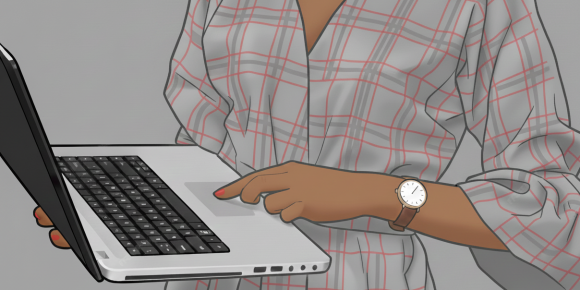У цій статті ми поговоримо про те, як дати телевізору друге життя, підключивши до нього ноутбук, і якими способами це можна зробити. Час прочитання — 7 хвилин.
Зміст
Підключення ноутбука до ТВ: у чому користь?
Зараз ви, найімовірніше, задалися питанням: «Для чого мені підключати ноутбук до телевізора, якщо лептоп — цілком самостійний пристрій зі своїм дисплеєм?». Це цілком здорове міркування, однак бонуси в цій нехитрій маніпуляції є. По-перше, підключивши ноут до ТВ, приємніше дивитися кіно. Сидіти на кріслі перед ноутбуком чи умоститися на дивані перед телевізором — це зовсім різні відчуття. Та й біля телевізора можна зібратися сім’єю або великою компанією.
По-друге, ігри. Підключивши до телевізора ноутбук та озброївшись ігровим контролером, можна максимально зручно розташуватися на дивані та як слід дати віртуальним ворогам прочухана. Та й спина скаже спасибі любителям засиджуватися перед іграми годинами безперервно.
По-третє, це робота. Якщо ви маєте справу з таблицями й графіками, куди зручніше аналізувати їх на великому екрані. У цьому ключі телевізор можна використовувати як додатковий монітор, підключивши до нього ноутбук. Відеоредакторам, дизайнерам, інженерам і програмістам другий екран буде вельми корисний для розширення робочого простору.
Ну й по-четверте, куди ж без презентацій і слайд-шоу з фотографіями. На екрані телевізора ви зможете у всіх подробицях показати фото з відпустки й розповісти про свою подорож родичам, які відвідали вас. Ну, а якщо серйозно, то можна досить ефективно готуватися до співбесіди, складання проекту або іспиту, запустивши на «ящику» слайди з необхідними матеріалами.
| Характеристики Xiaomi Mi TV UHD 4S 43″ | |
|---|---|
| Діагональ | 43″ |
| Характеристики екрана | LED, роздільна здатність4K (3840×2160), частота зміни кадрів 60 Гц, кут огляду по вертикалі й горизонталі — 178°/178°, підтримка HDR 10 |
| Операційна система | Android TV |
| Роз’єми | 2×USB 2.0, 3×HDMI, 1×Ethernet-LAN, 1×A/V (композитний), 1×RCA (Y,Pb,Pr), 1×CI Slot, 1×S/PDIF (цифровий), 1×AUX OUT |
| Бездротові інтерфейси | Wi-Fi, Bluetooth |
Розібравшись з перевагами, які дає підключення ноутбука до телевізора, перейдемо до другого питання — як це підключення здійснити. Глобально всі способи можна розділити на бездротові й дротяні. З останніх ми й почнемо.
Дротяне підключення
Дротові способи припускають наявність дроту для підключення телевізора до ноутбука. Кабель же повинен підключатися безпосередньо до відеовиходу ноутбука й відеовходу телевізора. Для початку потрібно зрозуміти, якими інтерфейсами оснащені обидва ці пристрої, і з’єднати їх відповідним дротом. Розберемо варіанти роз’ємів для підключення, які зустрічаються зазвичай.
VGA
VGA є аналоговим інтерфейсом для передачі відеопотоку. На сьогоднішній день його можна назвати застарілим, але він все ще зустрічається на більшості телевізорів і в стареньких ноутбуках. У разі використання останніх він є єдиним варіантом, щоб зв’язати ноутбук і телевізор. VGA дозволяє передавати відео в максимальному форматі 720p, але варто врахувати, що картинка все одно буде трохи «замилена». А ось неможливість передачі по VGA аудіосигналу зобов’язує використовувати для його передачі додатковий аудіодріт із роз’ємами 3,5 мм.
| Характеристики Maxxter VGA 3.0 | |
|---|---|
| Інтерфейс | VGA — VGA |
| Довжина кабелю | 3 м |
DVI
Сучасніший цифровий інтерфейс DVI вже дозволяє передавати на телевізор відео у форматі FullHD. Зображення при цьому буде чітке та якісне, але ось звук все так само доведеться передавати окремим кабелем. Хоча роз’єм DVI — рідкісний гість на ноутбуках і телевізорах, зустріти його на деяких пристроях все ж можна.
| Характеристики PowerPlant DVI-D 24M-24M | |
|---|---|
| Інтерфейс | DVI – DVI |
| Довжина кабелю | 1,5 м |
HDMI
Інтерфейс HDMI з’явився ще у 2002 році, але до цього дня є найпоширенішим варіантом для підключення телевізора до ноутбука. Його можна зустріти на переважній більшості лептопів і майже на кожному телевізорі. За допомогою HDMI можна передавати відео у форматі 4K з якісним аудіосигналом. Варто зауважити, що деякі мініатюрні ноутбуки оснащуються роз’ємом mini-HDMI і micro-HDMI. Однак підібрати відповідний кабель для підключення телевізора труднощів не складе.
| Характеристики PowerPlant HDMI – micro HDMI | |
|---|---|
| Інтерфейс | HDMI — micro HDMI |
| Довжина кабелю | 2 м |
DisplayPort
DisplayPort (DP) є прямим конкурентом та аналогом HDMI. Володіючи ідентичними характеристиками, ці два інтерфейси повсюдно зустрічаються в сучасній техніці. Якщо ваш лептоп оснащений роз’ємом DP або mini-DP, його буде також зручно підключити до телевізора, як і при використанні HDMI. Однак варто врахувати, що в телевізорах (особливо до 2010 року випуску) DisplayPort не особливо поширений.
| Характеристики Cablexpert DisplayPort 3.0 м | |
|---|---|
| Інтерфейс | DisplayPort – DisplayPort |
| Довжина кабелю | 3 м |
Thunderbolt
Thunderbolt — це сучасний і перспективний інтерфейс, що дозволяє передавати відеопотік у форматі 8K із багатоканальним звуком. Зустріти його можна в нових топових телевізорах і ноутбуках. Власникам «яблучних» лептопів тут пощастило більше, адже Apple оснащує інтерфейсом Thunderbolt майже всі свої ноутбуки вже довгий час.
USB
Інтерфейс USB у виконанні USB Type-C також дозволяє з’єднати ноутбук із телевізором, і домогтися якості не гірше, ніж при використанні вищезазначеного. Суть у тому, що інтерфейсом Thunderbolt можуть оснащуватися пристрої, що мають фізичний роз’єм USB Type-C. Якщо на вашому девайсі розташований такий порт, перевірте, чи вбудований у нього інтерфейс Thunderbolt.
| Характеристики PowerPlant HDMI female – USB Type-C |
|
|---|---|
| Інтерфейс | USB Type-C – HDMI |
| Довжина кабелю | 0,15 м |
Інші варіанти
Навіть у старенькому ноутбуці можна зустріти будь-який із перерахованих роз’ємів, чого не сказати про деякі телевізори. Якщо ваш ТВ не першої свіжості, не варто засмучуватися. Напевно на ньому знайдуться інші відеовходи, які вийде задіяти.
Серед таких інтерфейсів можна виділити SCART, S-Video, компонентний і композитний роз’єми. На лептопах, звичайно ж, подібних інтерфейсів ніколи не було, за винятком S-Video на дуже старих ноутбуках. У такому випадку для підключення телевізора доведеться використовувати перехідники. Наприклад, перехідник із композитних роз’ємів на VGA або інші.
Також існують пристрої-конвертери, що дозволяють передавати відеосигнал на великі відстані за допомогою кабелю Ethernet. Це може стати в нагоді, якщо ваш телевізор знаходиться в одній кімнаті, а ноутбук — в інший, і піднести лептоп ближче з якихось причин не можна.
Бездротове підключення
Бездротові технології для передачі відео між ноутбуком і телевізором, звичайно ж, сучасніші й зручніші. Немає ніякої мороки з підбору та придбання кабелю, і вже тим паче ніякого обмеження з довжиною. Однак використання передових технологій вимагає й сучасних пристроїв. Телевізор повинен бути «розумним» і підтримувати хоча б один із варіантів бездротової передачі відеоданих. З ноутбуком все простіше — потрібен тільки Wi-Fi і Windows 10, щоб уникнути танців із бубном. Менш актуальні версії Windows теж можуть підключатися до ТВ без дротів, але мороки з ними куди більше, і в такому випадку простіше буде скористатися кабелем.
Miracast
Якщо телевізор Smart, то, імовірніше, він підтримує технологію Miracast, яка є найпоширенішою та невимогливою серед усіх існуючих. Обмеження стосуються тільки якості відео — тут вам ніякого 4K, тільки FullHD. Передавати відео та аудіо, використовуючи Miracast, досить просто. Досить натиснути комбінацію клавіш Win+P і вибрати «Підключення до бездротового дисплея». У списку, що розкрився, натисніть на свій телевізор і завдання можна вважати виконаним.
DLNA
За допомогою технології DLNA можна передавати на телевізор відео з роздільною здатністю до 4K, але існують деякі нюанси її використання. По-перше, ноутбук і телевізор повинні бути підключені до однієї Wi-Fi-мережі, а значить обов’язково використовувати роутер. А, по-друге, на лептопі бажано налаштувати DLNA-сервер.
Але для початку підемо шляхом найменшого опору та розглянемо, як можна передавати відео та звук через DLNA без налаштування сервера. Для цього натискаємо правою кнопкою миші на потрібному відеофайлі та вибираємо «Передати на пристрій…», де потрібно вибрати свій телевізор. Варто зауважити, що без налаштування сервера такий спосіб може не працювати, тут все залежить від телевізора.
Якщо такий алгоритм не спрацював, то DLNA-сервер доведеться налаштовувати. Навіщо при такому розмаїтті інших технологій потрібен цей сервер і чи варто взагалі з ним возитися? Відповідь проста — це зручно й дозволяє розширити стандартні функції, що доступні при підключенні телевізора до ноутбука. Один раз налаштувавши DLNA на своєму лептопі, більше не доведеться робити ніяких камланій із ноутбуком — досить буде перейти в меню DLNA на телевізорі та отримати доступ до всієї своєї медіатеки.
Отже, перейдемо до налаштування DLNA:
- Перебуваючи на робочому столі, натисніть клавішу F3 і напишіть «Параметри потокової передачі мультимедіа».
- Відкрийте ярлик, що з’явився, і натисніть на кнопку «Увімкнути потокову передачу мультимедіа».
- У графі «Назва бібліотеки мультимедіа» задайте ім’я вашого сервера й натисніть кнопку «OK».
- Тепер необхідно заповнити папки «Відео», «Музика» і «Зображення», що знаходяться в каталозі «Мої документи», тим контентом, який надалі буде доступний на телевізорі.
Власне, на цьому налаштування закінчене. Тепер ви зможете відкривати на телевізорі всі доступні на ноутбуці відеофайли, музику й зображення. Для цього потрібно перейти в меню DLNA на телевізорі та вибрати ваш сервер.
WiDi
Бездротовий інтерфейс WiDi — це аналог Miracast від Intel. З плюсів — підтримка 4K і зручність підключення (за аналогією з Miracast). З відносних мінусів — використання пристроїв в одній мережі та наявність роутера. У принципі, якщо ваш телевізор має роздільну здатність FullHD, то принципової різниці немає. Слід відштовхуватися від того, які технології має ваш телевізор. Якщо він підтримує 4K, то, імовірніше, і WiDi в ньому передбачений.
Apple AirPlay
Якщо ви власник MacBook, ваш вибір невеликий — передавати відео та звук ви зможете тільки на пристрої Apple TV або нечисленні телевізори з підтримкою AirPlay. Apple не зізнається про максимальну роздільну здатність переданого відео, але, судячи з усього, це FullHD. На телевізори з 4K-відео передається в стислому форматі.
Налаштування з’єднання виконується «по-еппловськи» просто. На Mac достатньо клікнути по значку монітора у верхній частині екрана та вибрати режим роботи AirPlay. Це може бути як дублювання екрана, так і використання телевізора як окремого монітора. AirPlay базується на технології DLNA, тому телевізор і ноутбук повинні бути об’єднані роутером в одну мережу.
| Характеристики Apple MacBook Pro 13 | |
|---|---|
| Характеристики дисплея | 13,3″, IPS, глянсове покриття, 2560×1600 |
| Оперативна й постійна пам’ять | LPDDR3 8ГБ, SSD 128 ГБ |
| Процесор | Intel Core i5 (1.4 – 3.9 ГГц), 4-ядерний |
| Роз’єми | 2×Type-C (Thunderbolt 3), аудіовихід 3,5 мм для навушників |
| Бездротові інтерфейси | Wi-Fi, Bluetooth 5.0 |
| Акумулятор та автономність | літій-полімерний акумулятор 58 Вт/год, час роботи до 10 годин на одному заряді |
Також за темою: